Stellarium este un software planetariu digital, accesibil gratuit și cu sursă deschisă. Oricine poate să îl instaleze și să exploreze cerul înstelat în timp real. De asemenea, oferă informații detaliate despre planete, sateliți naturali și constelații. Acest articol vă va ghida prin procesul de utilizare a Stellarium pentru a observa stelele de pe computerul dumneavoastră Linux.
Instalarea Stellarium pe Linux
Stellarium beneficiază de suport extins pe sistemele Linux, fiind compatibil cu majoritatea distribuțiilor existente. Cu toate acestea, aplicația nu este, de obicei, preinstalată, așadar, este necesară instalarea înainte de a începe explorarea stelelor.
Pentru a instala Stellarium pe sistemul dumneavoastră Linux, veți avea nevoie de un terminal. Puteți deschide un terminal folosind comanda rapidă Ctrl + Alt + T sau căutând „Terminal” în meniul aplicațiilor.
Ubuntu
Stellarium funcționează optim pe Ubuntu. Pentru a-l instala, utilizați următoarea comandă apt install:
sudo apt install stellarium
Debian
Stellarium este compatibil și cu Debian, instalarea realizându-se prin managerul de pachete apt-get. Este important de reținut că Debian oferă actualizări mai lent decât alte distribuții Linux, astfel că este posibil să nu beneficiați de cele mai recente funcționalități ale Stellarium.
sudo apt-get install stellarium
Arch Linux
Stellarium este bine integrat și în Arch Linux. Pentru a-l instala, folosiți comanda pacman:
sudo pacman -S stellarium
Fedora
Utilizatorii Fedora pot instala Stellarium utilizând comanda dnf install.
Notă: Dacă utilizați versiunea KDE a Fedora, este posibil ca Stellarium să fie deja instalat.
sudo dnf install stellarium
OpenSUSE
Stellarium este disponibil și pe OpenSUSE, instalarea realizându-se cu comanda zypper install:
sudo zypper install stellarium
Flatpak
Stellarium este disponibil în magazinul de aplicații Flathub ca pachet Flatpak. Dacă doriți să-l instalați, trebuie să configurați suportul Flatpak pe sistemul dumneavoastră. Puteți găsi instrucțiuni despre cum să faceți acest lucru într-un ghid dedicat.
Odată ce Flatpak este configurat, instalați Stellarium cu următoarele comenzi:
flatpak remote-add --if-not-exists flathub https://flathub.org/repo/flathub.flatpakrepo
flatpak install flathub org.stellarium.Stellarium
Snap
Stellarium poate fi instalat și din magazinul Snap. Pentru a face acest lucru, trebuie să instalați suportul Snap pe sistemul dumneavoastră. Un ghid vă poate ajuta în acest proces.
După instalarea suportului Snap, folosiți comanda snap install pentru a instala Stellarium:
sudo snap install stellarium-daily
Cum se utilizează Stellarium
Stellarium este intuitiv și ușor de utilizat, chiar și pentru începători. După ce porniți aplicația, urmați pașii de mai jos pentru a explora cerul înstelat:
Pasul 1: Folosind mouse-ul, faceți clic și țineți apăsat butonul stâng. Puteți trage de cer pentru a observa diferite obiecte. Pentru a selecta un obiect (precum o planetă, lună sau stea), faceți clic pe el cu mouse-ul.
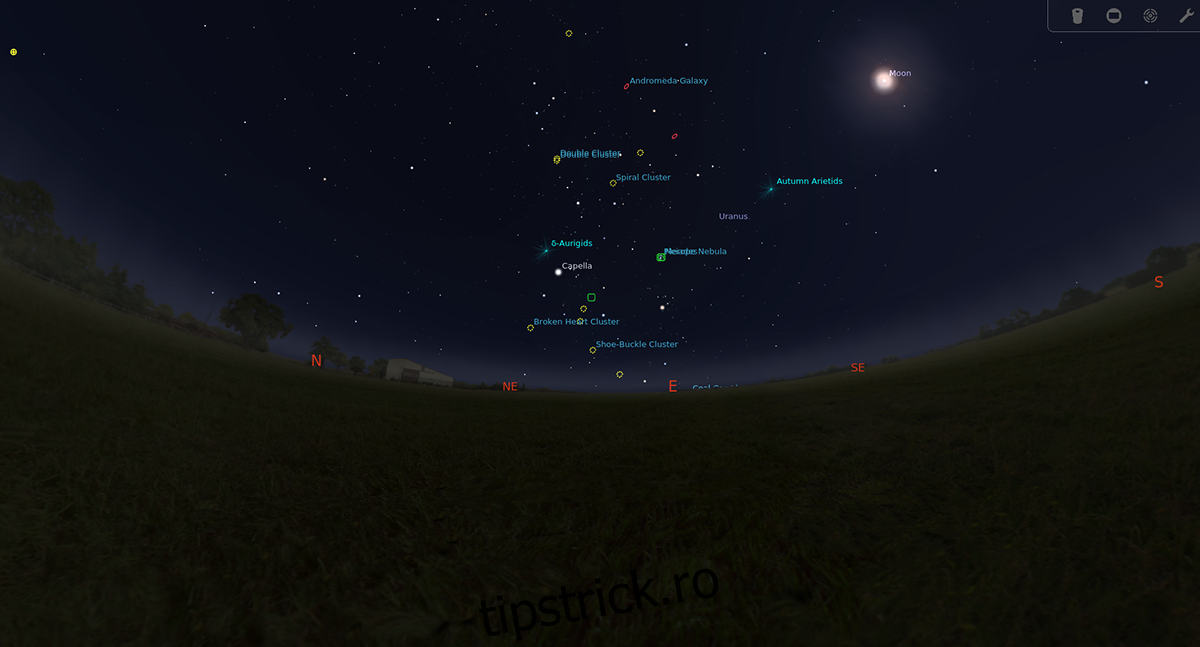
Pasul 2: După ce ați selectat un obiect, dați clic pe bara din colțul stânga jos și apoi pe butonul de pauză. Este recomandat să întrerupeți simularea pentru a observa mai ușor detaliile unui anumit obiect.
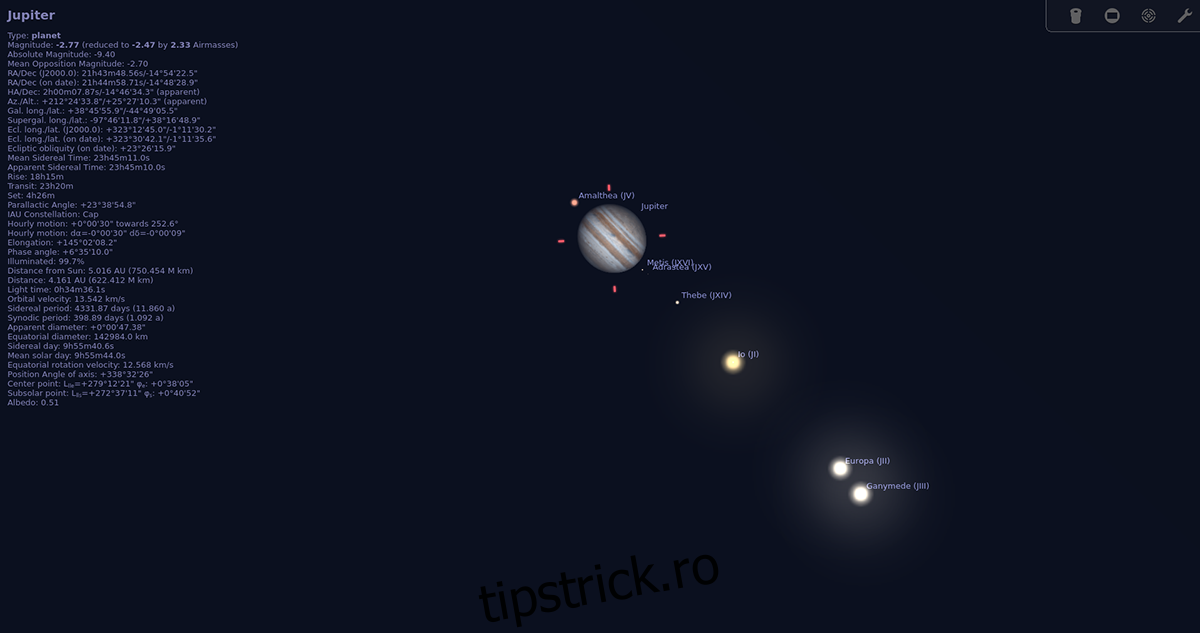
Pasul 3: Folosiți rotița mouse-ului pentru a mări obiectul selectat. Uneori, este necesar să măriți pentru a putea observa detaliile planetelor.
Pasul 4: Găsiți butonul „Cer și opțiuni de vizualizare” în bara laterală din stânga și selectați-l. De aici, puteți personaliza diferite opțiuni de vizualizare.
Constelații
Stellarium este excelent și pentru a vizualiza constelațiile. Pentru a începe, dați clic pe bara din partea de jos a aplicației. Apoi, selectați butonul „linii constelații”. Astfel, vor fi afișate toate constelațiile de pe cerul nopții.
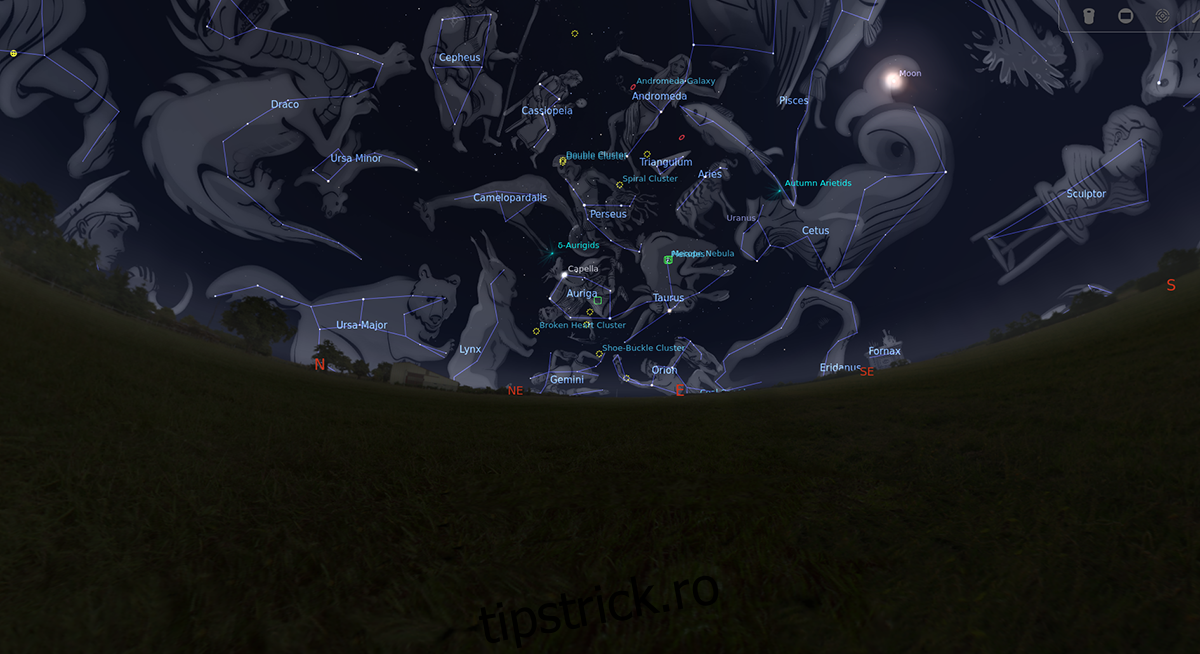
După ce ați selectat liniile, alegeți etichetele constelațiilor pentru a afișa numele fiecărei constelații. În final, dați clic pe „Arta constelației” dacă doriți să vizualizați constelațiile într-un mod grafic mai atractiv.